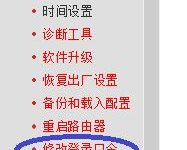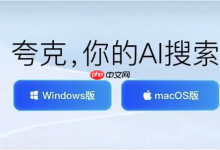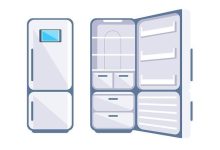可通过磁盘管理、设备管理器、注册表编辑和组策略四种方法移除Windows 10此电脑中多余驱动器图标,提升文件浏览效率。

如果您在使用 Windows 10 的“此电脑”界面时发现出现了多个不必要或无法访问的设备和驱动器图标,这可能会影响文件浏览效率并造成混淆。以下是几种有效方法来移除这些多余显示项。
本文运行环境:Dell XPS 13,Windows 10 家庭版
一、通过磁盘管理隐藏非必要驱动器
某些驱动器可能是由于虚拟光驱、旧系统分区或映射网络驱动器残留导致的显示异常。可以通过修改驱动器号和路径来隐藏它们。
1、右键点击开始菜单,选择“磁盘管理”。
2、在磁盘管理窗口中找到需要隐藏的驱动器,右键点击其对应的卷。
3、选择“更改驱动器号和路径”。
4、在弹出窗口中选中当前驱动器号,点击“删除”按钮。
5、确认操作后,该驱动器将不再出现在“此电脑”中。
二、卸载虚拟或无效硬件设备
部分多余设备可能来源于已卸载软件遗留的虚拟驱动器(如ISO挂载工具、加密磁盘等),需通过设备管理器彻底清除。
1、按下 Win + X 键,选择“设备管理器”。
2、展开“磁盘驱动器”或“DVD/CD-ROM 驱动器”类别。
3、右键点击疑似无效的设备条目,例如“Virtual Drive”或未知厂商设备。
4、选择“卸载设备”,勾选删除此设备的驱动程序软件(如有)。
5、完成卸载后重启电脑,检查“此电脑”是否已清除对应图标。
三、编辑注册表移除映射网络驱动器残留
已断开的网络驱动器若未正确删除,可能仍保留在注册表中并持续显示。可通过注册表编辑器手动清理。
1、按 Win + R 键,输入 regedit 并回车,打开注册表编辑器。
2、导航至以下路径:
HKEY_CURRENT_USER\Software\Microsoft\Windows\CurrentVersion\Explorer\MountPoints2
3、在 MountPoints2 下查找以“##”开头或包含网络路径名称的子项。
4、右键点击确认无用的子项,选择“删除”。
5、关闭注册表编辑器并重启资源管理器进程或重新启动计算机。
四、使用组策略禁用特定驱动器显示
对于企业环境或多用户场景,可利用本地组策略限制特定驱动器在“此电脑”中的可见性。
1、按 Win + R 键,输入 gpedit.msc 并回车。
2、进入“用户配置” → “管理模板” → “Windows 组件” → “文件资源管理器”。
3、双击“隐藏‘我的电脑’中的这些指定的驱动器”策略项。
4、选择“已启用”,然后在下方选项中选择要隐藏的一个或多个驱动器。
5、点击“确定”保存设置,刷新桌面即可生效。

 路由网
路由网